22 лучшие программы для скриншотов на ПК
Вы ищете простые методы сделать скрин экрана на компьютерах на Windows 10 и 11?
Мы собрали 22 бесплатные программы для скриншотов для Windows, которые являются лучшими в своем деле.
Снимок экрана (разг. скриншот) - это цифровое изображение, отображающее содержимое дисплея компьютера.
В этой статье мы познакомим вас с лучшими бесплатными программами для скриншотов на ПК на Windows. Если вам нужно сделать скриншот на компьютере, будь то снимок всего экрана, определенного окна или просто части рабочего стола, эти программы для скринов помогут вам.
Дочитайте статью до конца, чтобы узнать о лучших вариантах, которые помогут вам с созданием скриншотов на вашем ПК с Windows.
| Оценка | Программа для скриншотов | Особенности | Подробности |
|---|---|---|---|
| 5.0 | Icecream Screen Recorder |
Универсальный инструмент для создания скриншотов для Windows с несколькими режимами создания скриншотов и расширенными возможностями аннотирования.
|
|
| 4.8 | Клавиша Print Screen |
Основной инструмент для создания скриншотов на Windows ПК
|
|
| 4.8 | «Фрагмент и набросок» |
Лучший инструмент для создания скриншотов в бесплатном сегменте.
|
|
| 4.7 | Xbox Game Bar |
Один из лучших инструментов для создания скриншотов в Windows для геймеров и стримеров
|
|
| 4.5 | ShareX |
Лучший инструмент для создания скриншотов с открытым исходным кодом для Windows, если вам нужно самостоятельно разрабатывать уникальные функции
|
|
| 4.5 | LightShot |
Бесплатный инструмент для создания скриншотов рабочего стола с функциями аннотирования и редактирования изображений в режиме онлайн
|
|
| 4.5 | Markup Hero |
Веб-инструмент для снятия скриншотов для Windows с функцией обмена изображениями в режиме онлайн
|
|
| 4.5 | ScreenRec |
Помогает преобразовывать скриншоты в визуальные сообщения для совместной работы
|
|
| 4.5 | Awesome ScreenShot |
Функция наведения и перетаскивания для создания вертикально вытянутых скриншотов
|
|
| 4.4 | Greenshot |
Лучший инструмент для создания скриншотов с открытым исходным кодом, подходящий для разработчиков
|
|
| 4.3 | Windows Snip & Sketch |
Встроенное в Windows 10 приложение для создания скриншотов в свободной форме
|
|
| 4.3 | OBS Studio |
Бесплатное приложение для трансляции мультимедиа с функцией скриншотов, но без аннотаций к изображениям
|
|
| 4.2 | Nimbus Screenshot |
Приложение для браузера на базе Google Chrome с функциями создания скриншотов рабочего стола и обмена изображениями в Интернете
|
|
| 4.2 | Screenshot - Screen Capture |
Инструмент для создания скриншотов для Windows бесплатно доступен в Microsoft Store
|
|
| 4.2 | Screenshot Snipping Tool |
Приложение для снятия скриншотов с возможностью совместного использования в Интернете, настраиваемым путем к изображению и историей снимков экрана
|
|
| 4.2 | Gyazo |
Простой инструмент для захвата экрана и обмена информацией, позволяющий делать скриншоты, записывать GIF файлы и мгновенно делиться ими.
|
|
| 4.0 | TinyTake |
Универсальная программа для записи экрана, дополненная инструментами для аннотирования и удобного обмена данными через облако
|
|
| 4.0 | Aiseesoft |
Имеет обширный мультимедийный набор инструментов, предлагающий широкий спектр средств для конвертации, редактирования и улучшения видео
|
|
| 4.0 | PicPick |
Набор инструментов для графического дизайна и захвата экрана, включая мощную программу для выбора цвета
|
|
| 4.0 | Screenpresso |
Можно с легкостью делать снимки экрана и HD-видео, аннотировать их и делиться ими.
|
|
| 3.8 | TechSmith Capture |
Возможность делать скриншоты с аннотациями и делиться ими прямо из приложения
|
|
| 3.8 | PineTools |
Простой онлайн-инструмент для создания скриншотов с таймером
|
1. Icecream Screen Recorder
Icecream Screen Recorder - одна из лучших программ для скриншотов для Windows. После того как вы сделаете снимок экрана в Windows 10 или 11 с помощью этого приложения, вы можете воспользоваться встроенным инструментом редактирования скриншотов.
Таким образом, вы можете легко произвести впечатление на своего менеджера, работодателя или клиентов, с которыми вы делитесь снимком экрана, продемонстрировав свои навыки редактирования изображений на компьютере. Программа для скриншотов отлично подходит для создателей контента, графических дизайнеров, разработчиков программного обеспечения и профессионалов бизнеса.
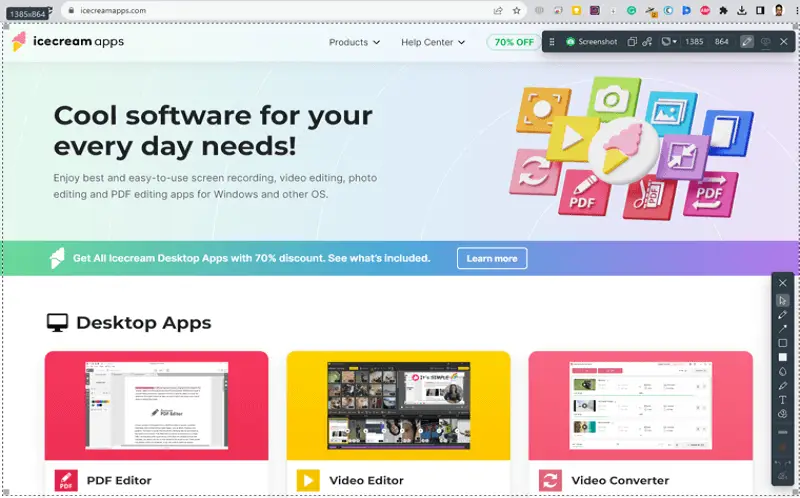
Основные возможности:
- Эта программа для скриншотов для Windows имеет интуитивно понятный пользовательский интерфейс;
- Приложение имеет небольшой вес;
- Загружается и устанавливается быстрее, чем любой другой аналогичный инструмент для создания скриншотов;
- Предлагает инструмент для аннотаций с такими функциями, как текст, карандаш, размытие, шаги и многое другое;
- Создает ссылки для загрузки скриншотов в облако в один клик.
Плюсы:
- Действительно бесплатная программа для создания скриншотов для ПК;
- Устанавливается со специальным ярлыком для создания снимков экрана;
- Вы сможете освоить работу с приложением в первый же день, так как оно удобно для пользователя;
- Не потребляет много системных ресурсов;
- Скриншотер с автоматическим определением области для многоуровневых и сложных задач;
- Облачное хранилище для сохранения файлов для безопасной совместной работы.
Минусы:
- Пока не достпуно для Macbook и iMac.
2. Клавиша Print Screen
Клавиша Print Screen находится на клавиатуре Windows уже много десятилетий. Это специальная аппаратная кнопка на ноутбуках и ПК на Windows.
Print Screen помечен как PrtScn в правой верхней части клавиатуры, часто рядом с клавишей F12. В старых версиях ОС, таких как Windows 7, для печати или сохранения скриншота на ПК необходимо нажать PrtScn, а затем вставить содержимое в приложение Paint.
Однако в Windows 8, 10 и 11 вы можете просто нажать комбинацию Win + PrtScn, чтобы создать принтскрин на винде и сохранить его в папке Изображения → Снимки экраны.
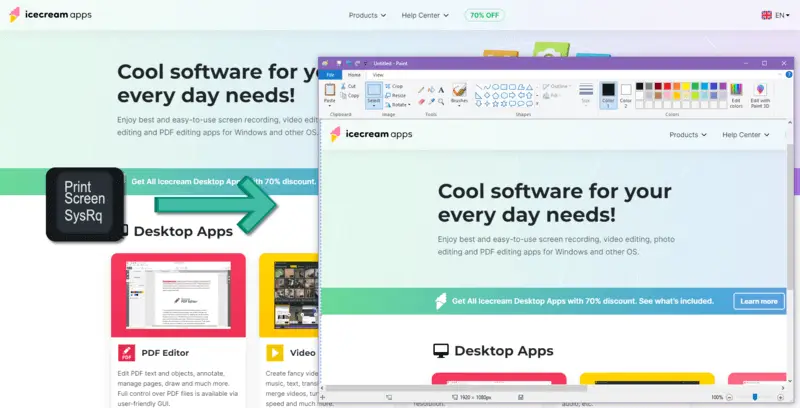
Основные возможности:
- Собственный способ Windows для того, чтобы сделать скрин на ноутбуке или компьютере.
- Создает базовый скрин экрана в кратчайшие сроки.
Плюсы:
- Бесплатная и встроенная в систему функция;
- Очень простой способ сделать скриншот.
Минусы:
- Нет возможности аннотировать и редактировать скриншоты;
- Поиск сохраненного скрина экрана на ПК может быть затруднен.
По данным исследования, проведенного компанией HubSpot, 91% маркетологов и специалистов по продажам используют скриншоты для маркетинга в социальных сетях, презентаций и отчетов.
3. Фрагмент и набросок
Фрагмент и набросок - это встроенная программа для скриншотов, которая упрощает захват и аннотирование изображений на компьютере под управлением Windows.
Благодаря удобному интерфейсу вы можете выбирать различные режимы скриншота экрана, включая полноэкранный, оконный или пользовательскую область, что делает "Фрагмент и набросок" универсальным для различных нужд.
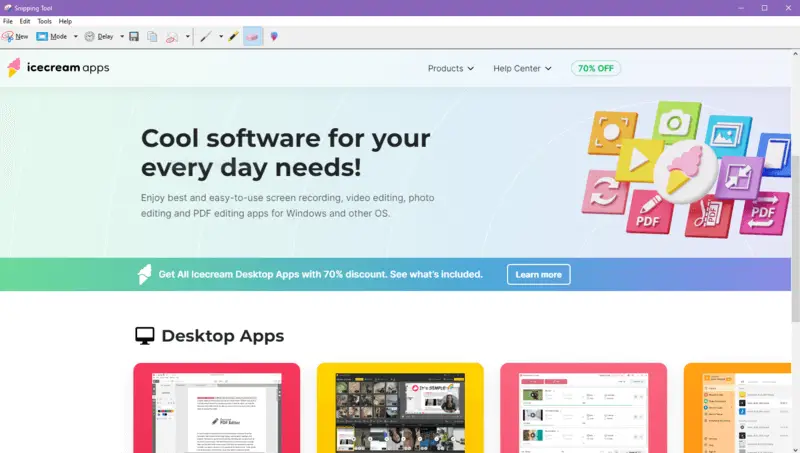
Основные возможности:
- Несколько режимов снимка экрана для большей гибкости;
- Встроенные инструменты рисования (карандаш и маркер) для удобства аннотирования;
- Возможность быстрого обмена снимками экрана.
Плюсы:
- Простой и интуитивно понятный интерфейс для быстрого создания скриншота на ПК;
- Программа легкая и не потребляет много системных ресурсов.
Минусы:
- Ограниченные возможности редактирования изображений по сравнению со другими инструментами для создания скриншотов Windows;
- Эта программа для скриншотов доступна только на ПК с Windows 7, 8 и 10;
- Отсутствуют профессиональные инструменты аннотирования, необходимые для использования в бизнесе.
4. Xbox Game Bar
Xbox Game Bar - это встроенное приложение для скриншотов для Windows, созданный специально для геймеров, но полезный любому человеку. Она позволяет делать скриншоты и даже записывать игровой процесс без особых усилий. Благодаря интеграции в Windows 10 и 11 она доступна всего несколькими нажатиями клавиш.
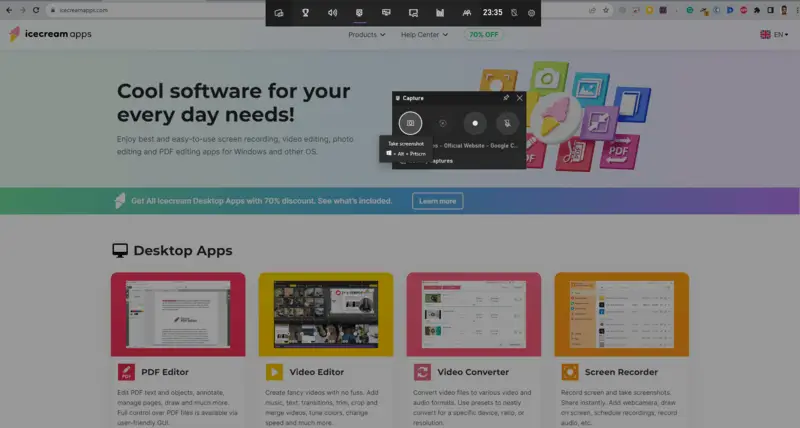
Основные возможности:
- Быстрый способ сделать принтскрин на винде с помощью сочетания клавиш (Win + G);
- Возможность сделать скриншоты и записывать игровой процесс;
- Инструменты мониторинга производительности во время игры.
Плюсы:
- Программа для создания скриншотов доступна бесплатно для всех настольных и портативных компьютеров с Windows 10 и 11;
- Захватываюший пользовательский интерфейс, ориентированный на геймеров и любителей онлайн-трансляций;
- Помогает в создании мемов.
Минусы:
- Нет инструментов аннотирования;
- Пользовательский интерфейс покажется сложным;
- Интерфейс скриншотера исчезает, если вы щелкните где-нибудь еще, кроме виджетов Xbox Game Bar.
5. ShareX
ShareX - это мощное и многофункциональное приложение для создания скриншотов для Windows, которое выходит за рамки базового захвата экрана. Оно предлагает широкий спектр возможностей настройки и инструментов для создания и редактирования скриншотов и для записи экрана тоже.
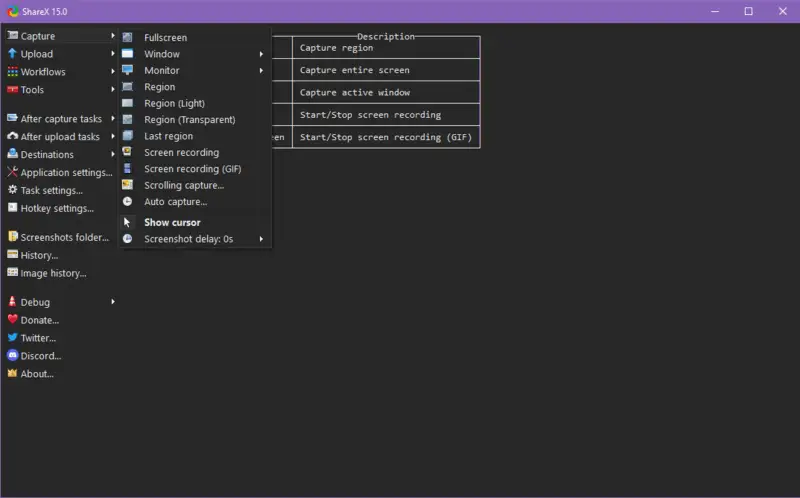
Основные возможности:
- Различные методы создания скриншота экрана, включая полный экран, определенные области и даже прокрутку веб-страниц;
- Расширенные инструменты редактирования с аннотациями, текстовыми наложениями и многим другим;
- Встроенные возможности для удобного обмена на различных платформах.
Плюсы:
- Широкие возможности настройки, позволяющие пользователям адаптировать программу для скриншотов под свои нужды;
- Поддержка горячих клавиш для эффективного создания и редактирования скриншотов на ПК.
Минусы:
- Огромное количество опций и функций может сбить с толку новичков;
- Может потребоваться некоторое время на изучение и настройку в соответствии с индивидуальными предпочтениями;
- Некоторые пользователи сообщали о периодических проблемах со стабильностью работы.
6. LightShot
LightShot - это удобная и простая программа для создания скриншотов на Windows ПК, которая упрощает процесс захвата и обмена изображениями. Она имеет интуитивно понятный интерфейс, что делает ее доступной для пользователей разного уровня.
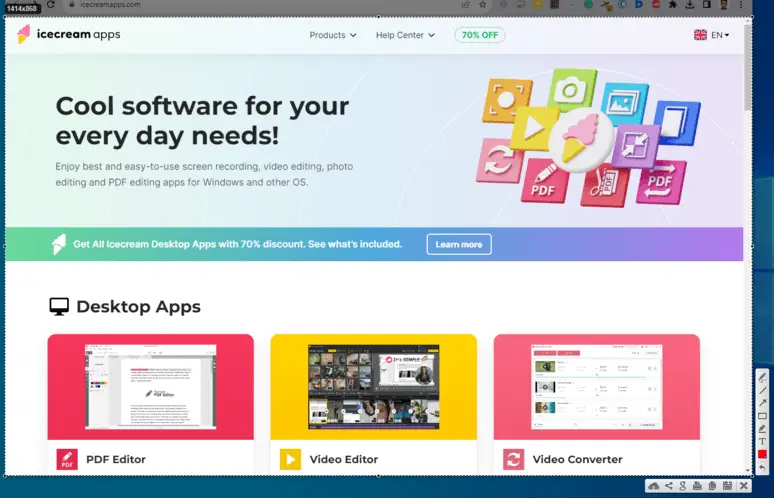
Основные возможности:
- Быстрый и удобный захват экрана с помощью настраиваемых горячих клавиш;
- Основные инструменты редактирования для добавления аннотаций, выделений и текста;
- Возможность мгновенно отправить скриншот экрана онлайн.
Плюсы:
- Минимальное использование системных ресурсов, обеспечивающее плавную работу;
- Быстрый способ создания скрина экрана на компьютере, идеально подходящий для быстрых задач.
Минусы:
- Ограниченные возможности редактирования по сравнению с более сложными инструментами;
- Отсутствует встроенное облачное хранилище для долгосрочного хранения скриншотов;
- Не подходит для обмена конфиденциальными скриншотами, поскольку все загруженные изображения являются общедоступными и любой может получить к ним доступ, указав правильный URL.
7. Markup Hero
Markup Hero - один из универсальных скриншотеров, который сочетает в себе мощные возможности создания скриншота на компьютере с простыми в использовании инструментами аннотирования и разметки.
Программа для скриншотов предназначена для упрощения процесса создания, аннотирования и обмена скриншотами для различных целей, будь то деловые или личные.
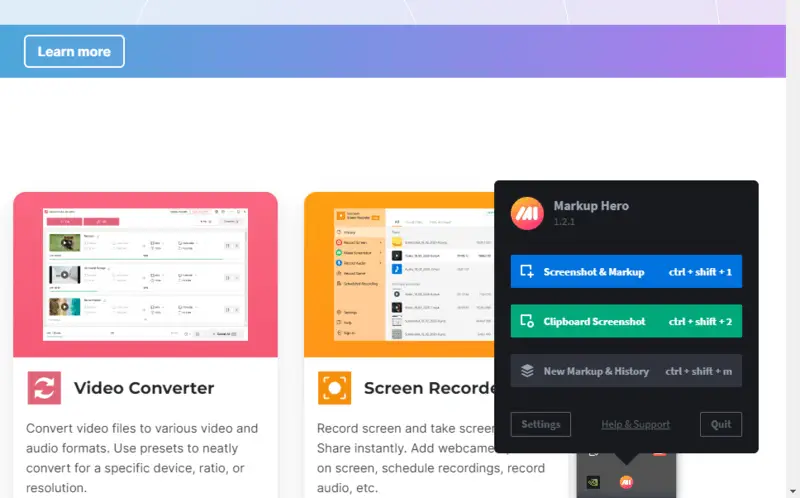
Основные возможности:
- Несколько режимов создания скриншотов, включая полноэкранный, оконный и пользовательский;
- Обширные инструменты для создания аннотаций, таких как стрелки, текст и фигуры;
- Возможности облачного хранения и совместного использования для обеспечения совместной работы с другими пользователями.
Плюсы:
- Бесшовная интеграция с облачными сервисами для удобного обмена и доступа.
Минусы:
- Инструмент для создания скриншотов часто дает сбои;
- Бесплатная версия программы для создания скриншотов имеет ограничения, такие как водяные знаки на скриншотах;
- Несмотря на то, что разработчик заявляет о наличии бесплатной версии, ее функциональные возможности существенно ограничены;
- Некоторые пользователи могут счесть цену на платную версию несколько завышенной;
- Возможности версии для компьютера несколько ограничены по сравнению с полностью локальными инструментами для создания скриншотов.
8. ScreenRec
ScreenRec поможет вам в совместной работе над проектами и задачами в режиме онлайн, быстро делая скриншоты и обмениваясь видеосообщениями. Пользовательский интерфейсприложения для скриншотов включает функции быстрого редактирования изображений, что позволяет быстро добавить комментарий к скриншоту.
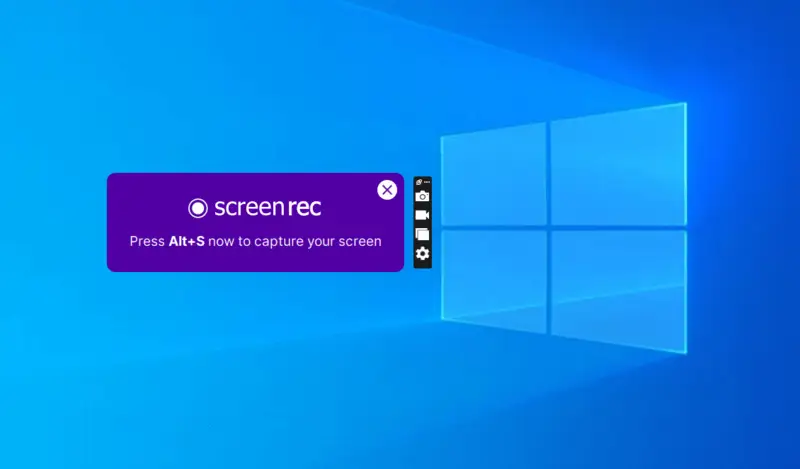
Основные возможности:
- Пишите комментарии к скриншотам;
- Добавляйте фигуры и стрелки;
- Создавайте текстовые поля на скриншотах.
Плюсы:
- Бесплатная программа для создания скриншотов на ПК;
- Вы можете загружать скриншоты в облако и генерировать ссылки для обмена.
Минусы:
- Большой размер программы для скриншотов делает ее загрузку и установку нерентабельной;
- Для загрузки приложения вам понадобится высокоскоростной широкополосный интернет, иначе установка займет несколько часов;
- Недостаточные возможности аннотирования;
- Для активации функции обмена медиафайлами необходимо зарегистрироваться, предоставив личные данные;
- Интерфейс приложения может отвлекать вас, поскольку он плавает на экране ПК.
Скриншоты также часто используются в образовательных целях. По результатам опроса, проведенного изданием EducationWeek, 87% преподавателей заявили, что включают скриншоты в свои учебные материалы, чтобы повысить эффективность обучения и проиллюстрировать материал.
9. Awesome ScreenShot
Awesome ScreenShot - это дополнение для Chrome, позволяющее делать скриншоты и записи экрана на ПК под управлением Windows бесплатно. Однако наиболее важные функции находятся за платной стеной, поэтому вам все равно придется обновить приложение.
Эта программа для скриншотов на Windows ПК подойдет вам, если вы ищете универсальное решение для создания скриншотов, аннотирования и обмена ими.
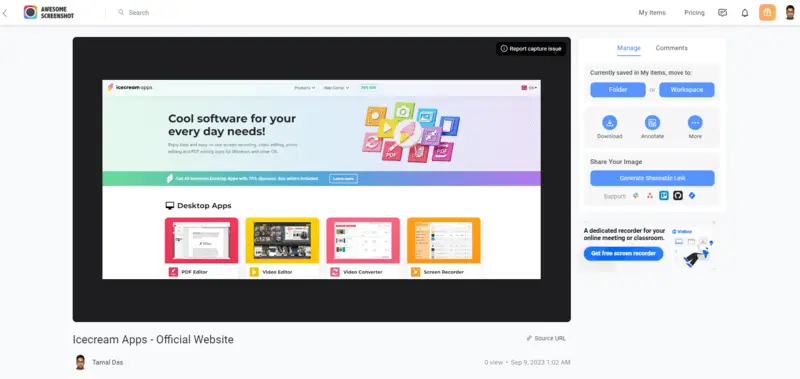
Основные возможности:
- Несколько вариантов создания скриншотов: выделенная область, видимая часть, вся страница и т.д.;
- Можно выбрать точку и перетащить выделение вниз, чтобы создать более длинный скриншот;
- Доступны стандартные инструменты аннотирования.
Плюсы:
- Некоторые функции программы для скринов доступны бесплатно.
Минусы:
- Настройка скриншотера требует усилий, поскольку это дополнение для Chrome;
- Расширенные функции аннотирования, такие как надписи, стикеры, шаги и т.д., доступны только в плтаной версии;
- Редактирование скриншотов происходит в веб-приложении, которое может сильно тормозить;
- Загрузка изображений на облачный сервер для редактирования и обмена занимает несколько минут даже при быстром подключении к Интренету.
10. Greenshot
Greenshot - это мощная, но простая программа для создания скриншотов. С ее помощью вы можете делать снимки экрана и редактировать их. Если вы писатель, тестировщик, разработчик или менеджер проекта, этот эффективный инструмент поможет вам справиться с задачей создания скриншотов.
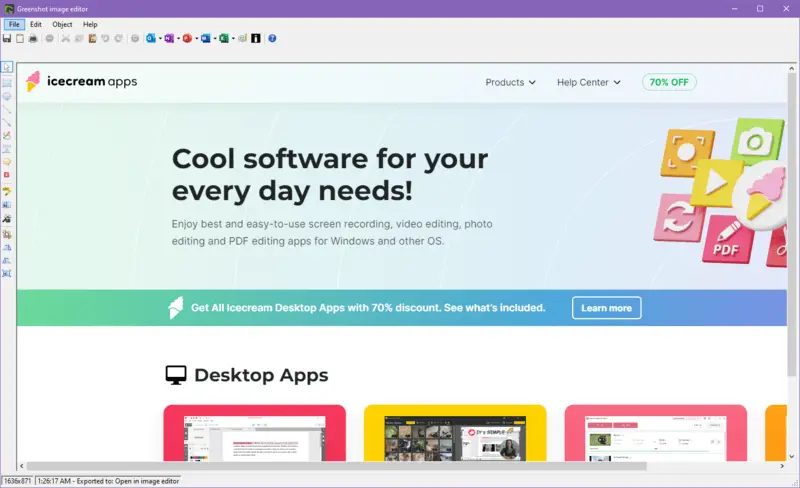
Основные возможности:
- Позволяет делать снимки всего экрана или отдельных окон;
- Несколько вариантов публикации скриншотов;
- Доступны такие функции, как аннотирование, выделение или размытие.
Плюсы:
- Приложение для создания скриншотов с открытым исходным кодом, на который не нужно тратить деньги;
- Настраиваемые горячие клавиши, чтобы сделать ваш рабочий процесс плавным.
Минусы:
- Не обеспечивает кроссплатформенную поддержку;
- Ограниченное количество расширенных возможностей редактирования;
- Новым пользователям будет трудно полностью освоить данную программу для записи экрана.
11. Windows Snip & Sketch
Windows Snip & Sketch - это программа для скриншотов на Windows ПК нового поколения для всех устройств под управлением операционной системы Windows 10. Microsoft прекращает использование инструмента Windows Snipping Tool и заменяет его Snip & Sketch. Она доступна в виде обновления для ПК с Windows 10.
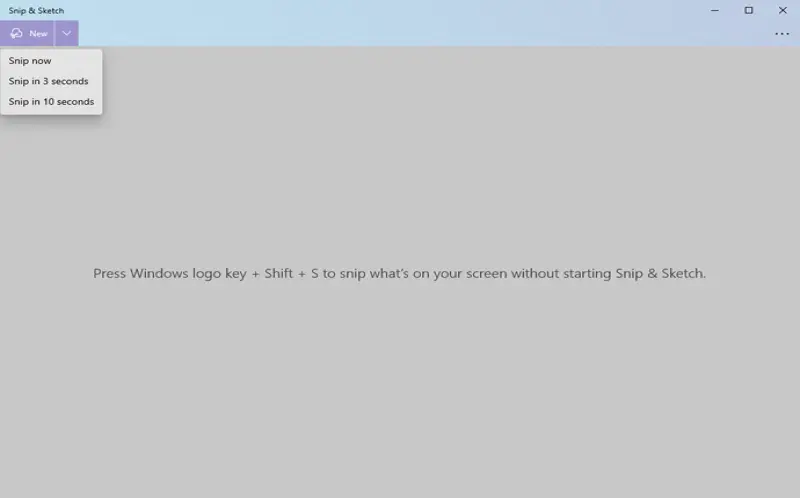
Основные возможности:
- Инструменты для создания аннотаций, позволяющие писать, выделять и рисовать на захваченном снимке экрана;
- Беспрепятственный обмен с помощью меню общего доступа Windows;
- Возможность захвата всего экрана или выделенной области.
Плюсы:
- Программа для скриншотов на ПК легко интегрируется в ОС;
- Любой человек может использовать ее с минимальным колличеством обучающих инструкций.
Минусы:
- Не имеет расширенных возможностей редактирования, организации и сортировки изображений;
- Время от времени могут возникать глюки или ошибки, влияющие на производительность.
12. OBS Studio
OBS Studio - это надежное приложение для скриншотов для пользователей Windows. Благодаря интуитивно понятному интерфейсу и настраиваемым параметрам программа является хорошим выбором для создания снимков экрана во время прямых трансляций или в любом другом случае.
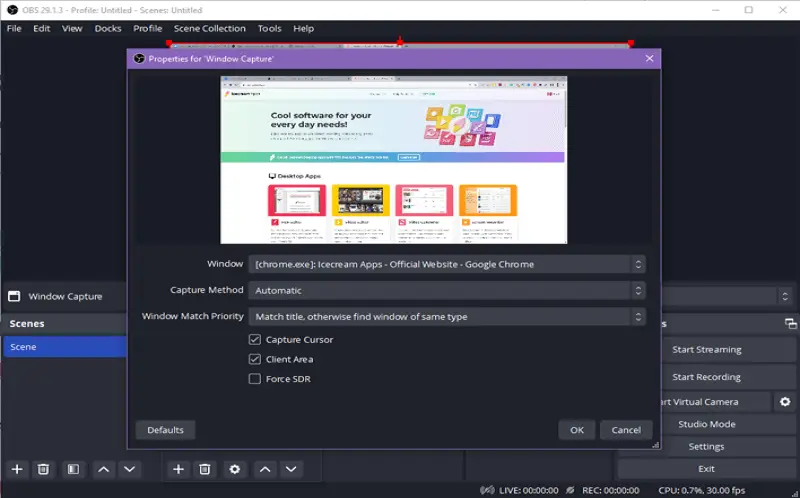
Основные возможности:
- Множество гибких настроек захвата скриншотов на ПК;
- Пользовательские горячие клавиши для эффективного создания снимков экрана;
- Базовые функции редактирования: обрезка, аннотирование или добавление текста на скриншоты.
Плюсы:
- Функционирует как инструмент для передачи трансляций и снимков экрана;
- Не ограничен в использовании и постоянно совершенствуется сообществом разработчиков.
Минусы:
- Программа для создания скриншотов, требующая длительного обучения;
- Ресурсоемкий скриншотер, влияющий на производительность системы;
- Ограниченные возможности редактирования.
13. Nimbus Screenshot
Nimbus Screenshot - это расширение для Chrome, которое работает как программа для создания скриншотов. Предназначено для онлайн-пользователей и обеспечивает быстрый и эффективный способ захвата и аннотирования вебинаров непосредственно из вашего браузера.
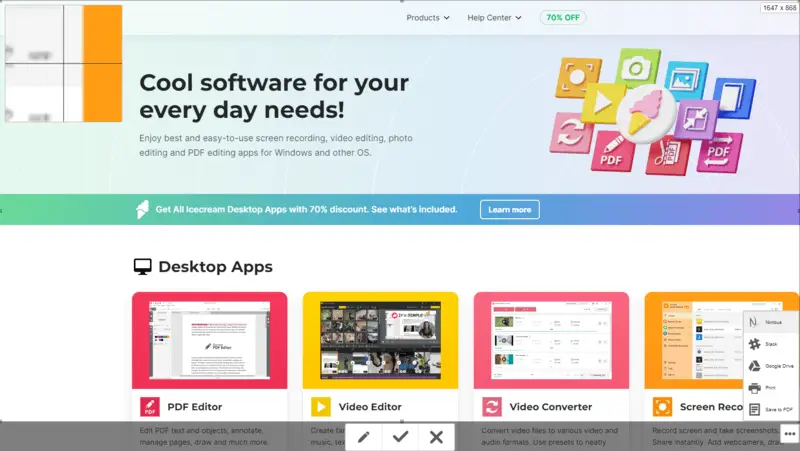
Основные возможности:
- Не требующее много места, но мощное решение для всех ваших потребностей в захвате экрана;
- Легко может сделать скриншот всей веб-страницу, выделенных областей или видимого содержимого одним щелчком мыши;
- Возможность добавлять аннотации, текст, стрелки и фигуры к скриншотам.
Плюсы:
- Легко интегрируется в браузер Chrome;
- Простое приложение без сложных настроек.
Минусы:
- Доступно только для пользователей Chrome;
- Не подходит для автономного использования;
- Предлагает только базовые функции аннотирования и редактирования.
14. Screenshot - Screen Capture
Screenshot - Screen Capture - это удобная программа, позволяющая сделать скриншот без особых усилий. Простота и доступность делают ее идеальным выбором для пользователей, которым нужен быстрый и легкий способ делать снимки экрана с помощью инструмента для создания скриншотов для Windows.
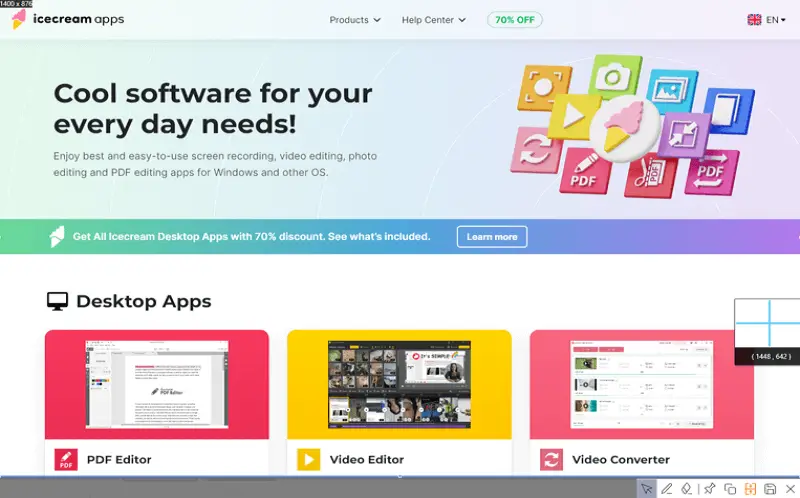
Основные возможности:
- Доступны настройки скриншотов;
- Надежные функции копирования, сохранения и закрепления скриншотов;
- Базовые опции редактирования, включая добавление и удаление текста.
Плюсы:
- Доступны горячие клавиши для снимка экрана;
- Возможность сохранения скриншота после редактирования.
Минусы:
- Бесплатная версия приложения для создания скриншотов для Windows имеет ограничение в виде функции захвата экрана с прокруткой;
- Только пользователи Windows могут использовать его;
- Иногда этот инструмент не загружается и внезапно выходить из строя.
Исследование, проведенное Usabilla, показало, что 70% потребителей находят снимки экрана полезными при обращении в службу поддержки и устранении проблем с продуктами или услугами.
15. Screenshot Snipping Tool
С помощью Snipping Tool вы можете легко сделать скриншот любой части экрана и мгновенно поделиться ею с друзьями и коллегами. Перед тем как поделиться, он также позволяет обрезать экран и удалить ненужные части.
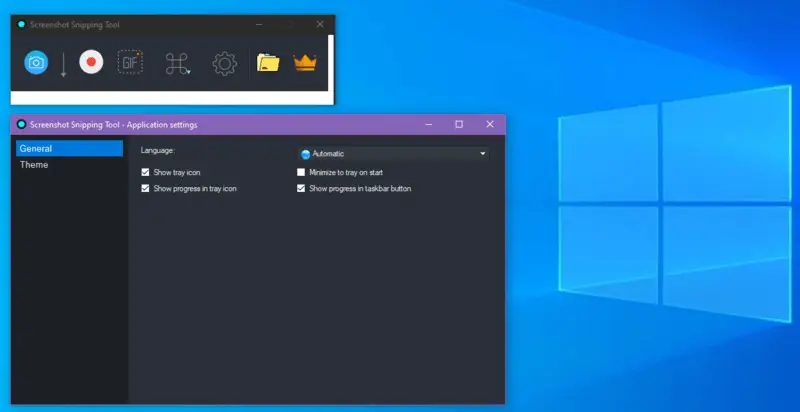
Основные возможности:
- Отображает скриншот после захвата для сохранения или удаления;
- Опции сохранения пути к скриншоту;
- Сохраняет историю сделанных снимков экрана.
Плюсы:
- Программа для создания скриншотов на ПК с интуитивно понятным интерфейсом, которым сможет воспользоваться любой пользователь;
- Простой скриншотер не требует обучения.
Минусы:
- Не имеет расширенных возможностей редактирования и не подходит для всестороннего редактирования;
- Нет поддержки интеграции с облачными хранилищами;
- Доступен только для пользователей Windows.
16. Gyazo
С помощью Gyazo вы можете сделать скриншоты всего экрана или только небольшой его части. Скриншоты автоматически сохраняются в облаке, где их можно отправить другим пользователям через Интернет.
В приложении для скриншотов также доступны различные инструменты редактирования. Пользователи могут обрезать и поворачивать изображения, добавлять текст и рисовать фигуры на скриншотах.
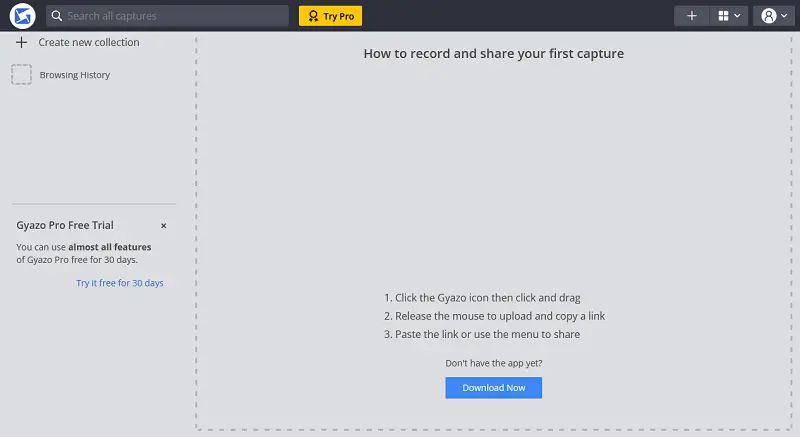
Основные возможности:
- Скриншоты автоматически сохраняются в облаке;
- В приложении для скриншотов есть функция поиска.
Плюсы:
- Мгновенный обмен ссылками;
- Основные функции бесплатны.
Минусы:
- Предлагает только базовые функции скриншотов, такие как обрезка, аннотация и выделение;
- Ссылки длинные и не могут быть настроены.
17. TinyTake
Интерфейс TinyTake интуитивно понятен и удобен. Программа для создания скриншотов не мешает работе других программ на вашем компьютере. Вы можете легко переключаться между различными режимами скриншотов, такими как полноэкранный или оконный, а также настраивать размер захватываемой области.
В бесплатной версии TinyTake достаточно функций для повседневного использования. Но если вам нужно больше возможностей, есть премиум-версия, которая дает вам больше контроля над вашими скриншотами.
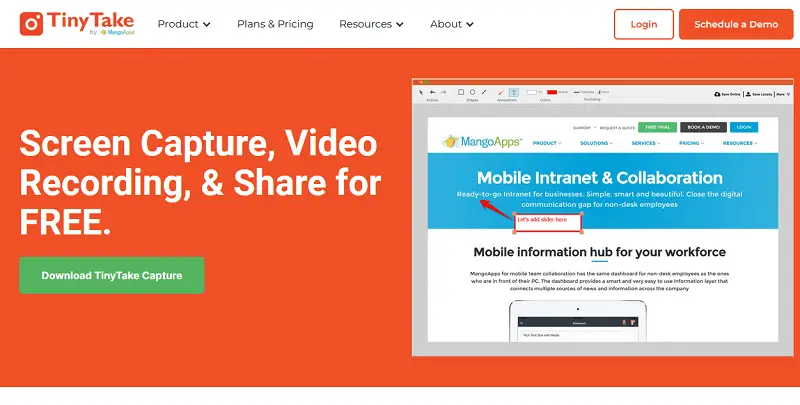
Основные возможности:
- Предоставляет инструменты для аннотирования скриншотов;
- Предлагает настраиваемые горячие клавиши, позволяющие пользователям работать быстрее.
Плюсы:
- Проста в использовании;
- Не нагружает процессор.
Минусы:
- При использовании бесплатной версии показывается реклама.
18. Aiseesoft Screen Recorder
Aiseesoft Screen Recorder - мощный и простой в использовании инструмент для создания скриншотов и записи видео на Windows. Он обеспечивает запись HD-качества и позволяет одним щелчком мыши захватывать весь экран, отдельные окна или произвольные области.
Эта программа для скринов для Windows также включает инструменты редактирования для создания аннотаций, добавления текста и обрезки контента и т.д. Он способен записывать вебинары и лекции со звуком и работает как с внешними, так и с внутренними микрофонами.
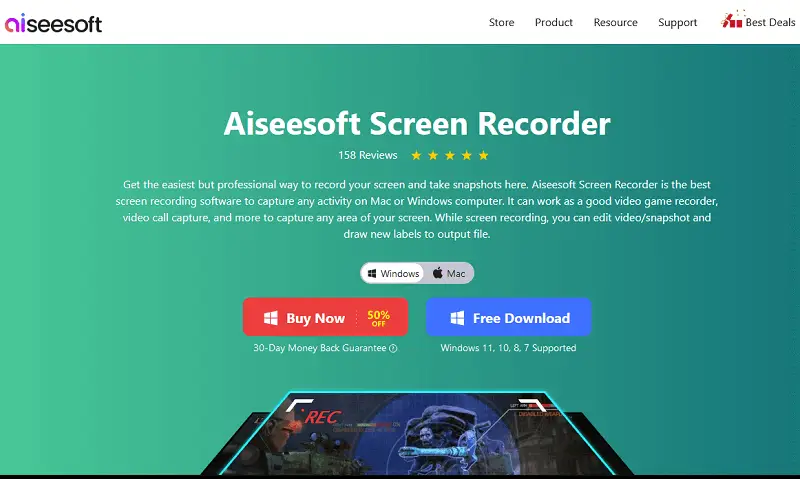
Основные возможности:
- Имеет встроенный функционал планирования создания скриншота экрана;
- Поддержка записи на DVD или Blu-ray диски.
Плюсы:
- Запись видео с частотой до 60 кадров в секунду;
- Работает как стандартный медиаплеер, менеджер и редактор видео.
Минусы:
- Бесплатная версия программы для скриншотов имеет ограничения.
19. PicPick
PicPick это приложение для скриншотов и их редактирования. Вы можете добавлять на скриншоты стрелки, круги, линии и текстовые поля, чтобы выделить важные части изображения.
С помощью этого приложения вы также можете записывать звук. Оно поддерживает запись как с микрофона, так и системного звука, что позволяет легко добавлять в записи закадровый голос или другие звуковые эффекты.
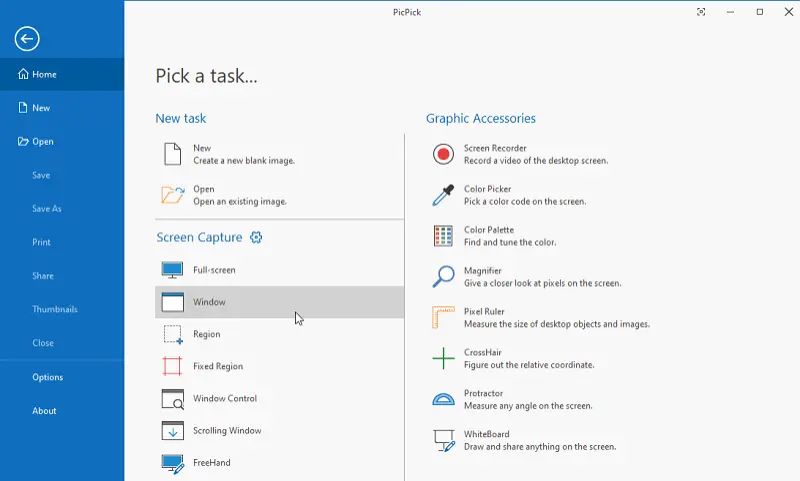
Основные возможности:
- Сохранение скриншотов во многих популярных форматах.
Плюсы:
- Вы можете настроить яркость и контрастность;
- Программа для создания скриншотов имеет множество опций для добавления графических элементов.
Минусы:
- Доступно только для Windows 7 и Windows 10.
20. Screenpresso
Screenpresso - это бесплатная программа для скриншотов, которая может захватывать весь рабочий стол, отдельные окна или активные области экрана. Программа также позволяет добавлять к скринам экрана аннотации, стрелки, фигуры и текст. Вы также можете выбрать один из форматов вывода.
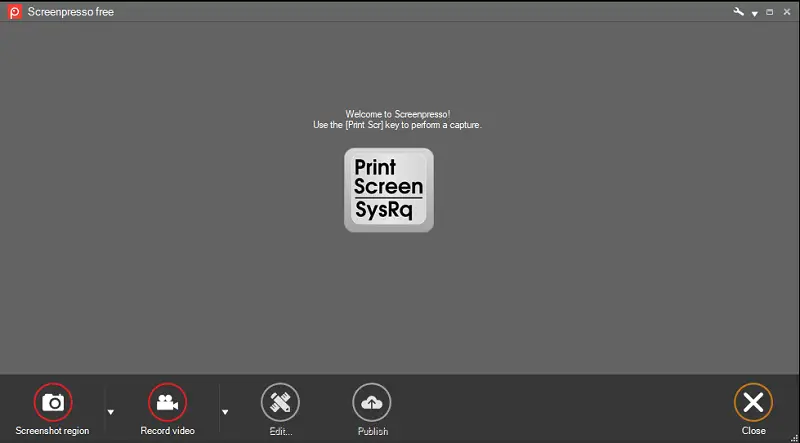
Основные возможности:
- Приложение для создания скриншотов поддерживает опцию прокрутки;
- Плавная работа программы.
Плюсы:
- Мощный встроенный инструмент для редактирования изображений;
- Интеграция с Google Drive и YouTube.
Минусы:
- Программа для скриншотов на пк не откроет старую версию без установки новой.
21. TechSmith Capture
TechSmith Capture - это программа для создания скриншотов и записи экрана. Она предназначена для создания снимков или записи видео с экрана компьютера, а также для добавления аннотаций и обмена скриншотами на Screencast.
Приложение ранее было известно как Jing до перехода на новое имя в 2020 году.
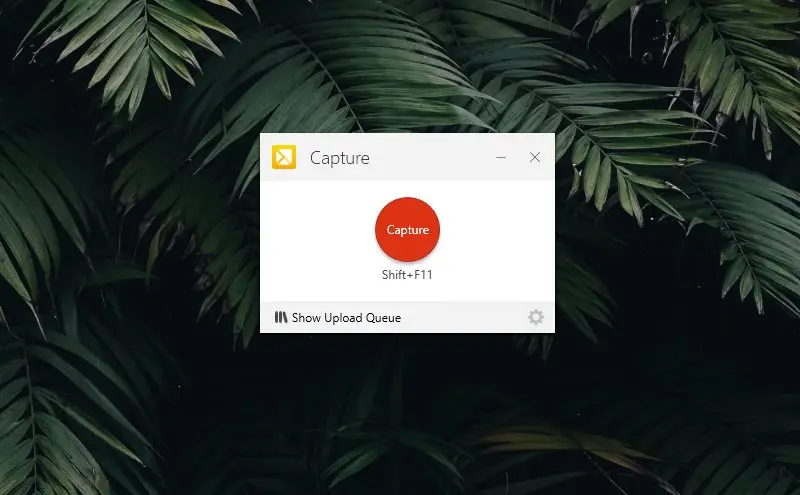
Основные возможности:
- Аннотации включают текст, стрелки, фигуры и выделения;
- Интеграция с Good Drive и DropBox;
- Доступно также для macOS.
Плюсы:
- Делайте скриншоты рабочего стола, отдельных окон или выделенных областей экрана.
- Добавляйте текст, стрелки, фигуры, выделения и другие примечания к снятому контенту, чтобы подчеркнуть ключевые моменты.
- Легко делитесь снятым контентом по электронной почте, в социальных сетях или создавая ссылку, которой можно поделиться.
Минусы:
- Для захвата длинных, прокручивающихся веб-страниц или документов вам понадобится TechSmith Snagit, более продвинутая версия приложения.
22. Pine Tools
PineTools - это сайт, предлагающий различные онлайн инструменты, в том числе и для скрина экрана на пк. С его помощью можно сделать снимок экрана, а затем при необходимости отредактировать изображение прямо из браузера.
Это приложение для скриншотов - полезное решение для тех, кому нужен скрин экрана рабочего стола, но не хватает памяти для установки дополнительного программного обеспечения.
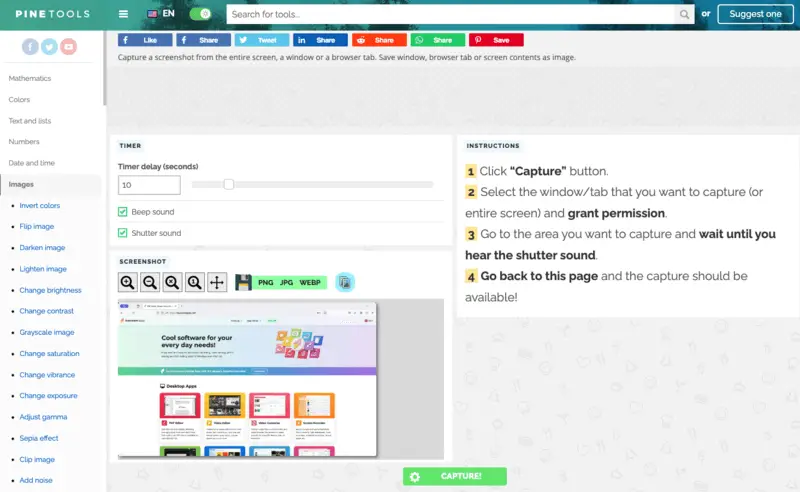
Ключевые особенности:
- Позволяет настроить звуковое сопровождение создания скриншота;
- Онлайн платформа, что ускоряет работу, так как пользователям не нужно скачивать новое приложение;
- Возможность выбрать вкладку браузера, конкретные окна или весь экран, чтобы сделать скрин.
Плюсы:
- Форматы экспорта захваченных изображений: PNG, JPG и WebP;
- Пользователи могут настроить таймер для отсрочки скриншота экрана (до 1 минуты).
Минусы:
- Загроможденный и устаревший интерфейс.
- Всплывающая реклама может отвлекать от работы.
Лучшие бесплатные программы для скриншотов для Windows: Заключение
Теперь у вас есть удобный список лучших бесплатных программ для скриншотов для Windows. Если вы геймер, профессионал или просто любитель сделать скриншоты, эти инструменты предложат вам широкий спектр возможностей.
После всестороннего тестирования всех вышеперечисленных бесплатных приложений для скриншотов для Windows, Icecream Screen Recorder стал победителем в этом рейтинге.
Попробуйте эту программа для скриншотов на ПК прямо сейчас и посмотрите, как оно поможет вам сэкономить часы, упростив процесс создания скриншотов и аннотирования изображений. Не забудьте настроить сочетание клавиш и наслаждайтесь работой!


